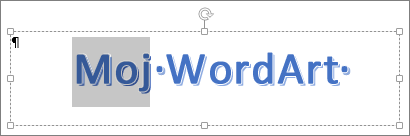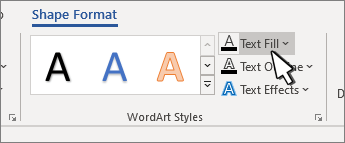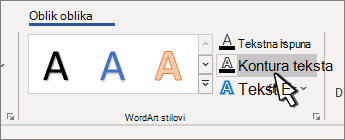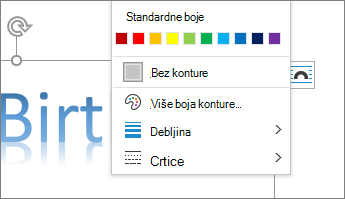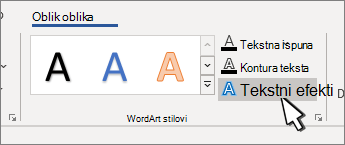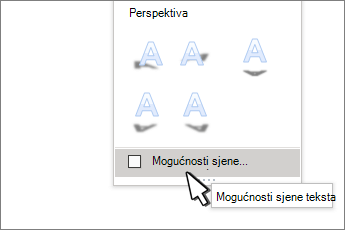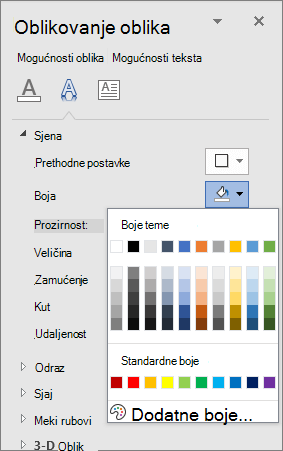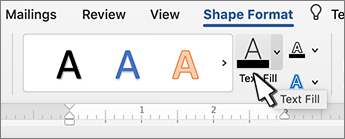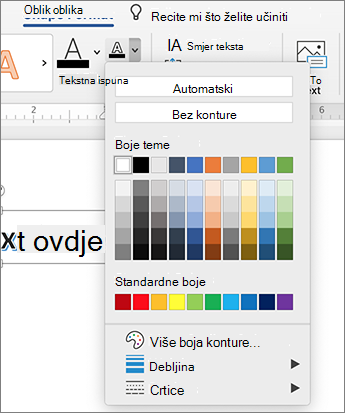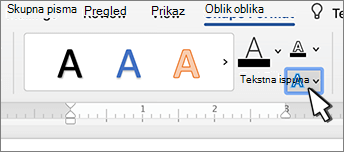Promjena unutrašnje boje WordArt slova
-
Odaberite WordArt tekst koji želite ispuniti bojom.
-
Idite na Oblikovanje oblikaili Alati za crtanje Oblikovanje, odaberite Tekstna ispuna, a zatim odaberite željenu boju.
Savjet: Možete učiniti WordArt prozirnijim (prozirnim) promjenom boje. Odaberite Prijelaz, a zatim željenu varijaciju.
Promjena boje konture
-
Odaberite WordArt tekst koji želite promijeniti.
-
Idite na Oblikovanje oblikaili Alati za crtanje Oblikovanje, odaberite Kontura teksta, a zatim boju konture.
-
Da biste promijenili širinu ili stil strukture, odaberite Debljinaili Crtice i ažuriranje.
Savjet: Možete i promijeniti boju obruba okvira koji sadrži WordArt.
Promjena boje sjene
-
Odaberite WordArt tekst koji želite promijeniti.
Idite na Oblikovanje oblika iliAlati za crtanje Oblikovanje, odaberite Tekstni efekti.
-
Odaberite Mogućnosti >sjene.
-
Odaberite Boja, a zatim boju sjene.
Promjena unutrašnje boje WordArt slova
-
Odaberite WordArt tekst koji želite ispuniti bojom.
-
Idite na Oblik > tekstnu ispunu, a zatim odaberite željenu boju.
Savjet: Možete učiniti WordArt prozirnijim (prozirnim) promjenom boje. Odaberite Prijelaz, a zatim željenu varijaciju.
Promjena boje konture
-
Odaberite WordArt tekst koji želite promijeniti.
-
Idite na Oblikovanje oblika > Kontura teksta pa odaberite boju konture.
-
Da biste promijenili širinu ili stil strukture, odaberite Debljinaili Crtice i ažuriranje.
Savjet: Možete i promijeniti boju obruba okvira koji sadrži WordArt.
Promjena boje sjene
-
Odaberite WordArt tekst koji želite promijeniti.
Idite na Oblikovanje oblika > tekstne efekte.
-
Odaberite Mogućnosti >sjene.
-
Odaberite Boja i odaberite boju sjene.